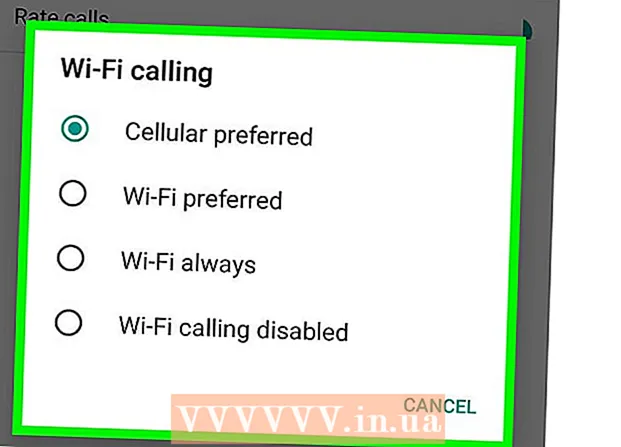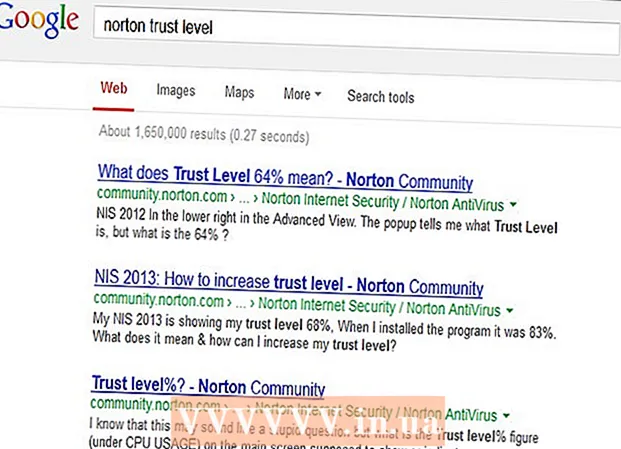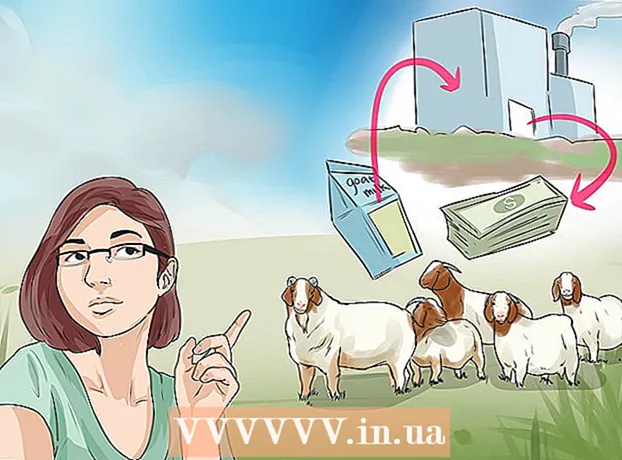Аутор:
Tamara Smith
Датум Стварања:
20 Јануар 2021
Ажурирати Датум:
29 Јуни 2024

Садржај
- На корак
- Метод 1 од 2: Направите УСБ покретачки диск који се може покренути
- Метод 2 од 2: Покретање са УСБ стицка
УСБ меморија за покретање може бити врло корисна за испитивање рачунара. Срећом, лако их је направити и користити. Прочитајте овај чланак за цео водич.
На корак
Метод 1 од 2: Направите УСБ покретачки диск који се може покренути
 Одлучите шта желите да радите са УСБ стицком. УСБ меморија за покретање је један од алата који се често користи је диск за покретање са МС-ДОС-ом. Покретање система МС-ДОС омогућава вам решавање старијих Виндовс инсталација и употребу различитих алата за дијагностику и поправку. Да бисте креирали УСБ меморију за покретање помоћу МС-ДОС-а, потребан вам је празан УСБ стицк, ХП УСБ алат за форматирање диска и системске датотеке Виндовс 98 МС-ДОС.
Одлучите шта желите да радите са УСБ стицком. УСБ меморија за покретање је један од алата који се често користи је диск за покретање са МС-ДОС-ом. Покретање система МС-ДОС омогућава вам решавање старијих Виндовс инсталација и употребу различитих алата за дијагностику и поправку. Да бисте креирали УСБ меморију за покретање помоћу МС-ДОС-а, потребан вам је празан УСБ стицк, ХП УСБ алат за форматирање диска и системске датотеке Виндовс 98 МС-ДОС.  Преузмите системске датотеке. Системске датотеке система Виндовс 98 МС-ДОС можете бесплатно преузети са Интернета. Они су потпуно легални за преузимање.
Преузмите системске датотеке. Системске датотеке система Виндовс 98 МС-ДОС можете бесплатно преузети са Интернета. Они су потпуно легални за преузимање. - Датотеке ће вероватно бити преузете у зип датотеку. Издвојите датотеку у привремену фасциклу коју можете лако пронаћи, попут радне површине.Ову фасциклу можете да избришете када завршите са креирањем УСБ меморије.
 Преузмите и инсталирајте ХП УСБ алат за форматирање диска. Ово је бесплатни алат Хевлетт-Пацкарда који вам омогућава брзо форматирање УСБ меморије. Требаће вам за стварање УСБ стицка са боот сектором. Уметните УСБ стицк у свој рачунар и покрените алатку за форматирање.
Преузмите и инсталирајте ХП УСБ алат за форматирање диска. Ово је бесплатни алат Хевлетт-Пацкарда који вам омогућава брзо форматирање УСБ меморије. Требаће вам за стварање УСБ стицка са боот сектором. Уметните УСБ стицк у свој рачунар и покрените алатку за форматирање. - Изаберите УСБ стицк из падајућег менија „Уређај“. Обавезно одаберите прави погон.
- Други падајући мени, „Систем датотека“, промењен је у ФАТ32.
 У оквиру „Формат оптионс“ потврдите избор у пољу „Цреате ДОС стартуп диск“. Затим кликните на дугме „…“ под „помоћу ДОС системских датотека које се налазе на:“
У оквиру „Формат оптионс“ потврдите избор у пољу „Цреате ДОС стартуп диск“. Затим кликните на дугме „…“ под „помоћу ДОС системских датотека које се налазе на:“ - Дођите до места на којем сте преузели системске датотеке Виндовс 98 МС-ДОС. Изаберите фасциклу и притисните „ОК“.
 Кликните на дугме „Старт“. Програм ће тражити да потврдите да желите да наставите, уз упозорење да ће сви подаци на диску бити избрисани. Ваш УСБ-меморијски УСБ стицк за покретање је спреман.
Кликните на дугме „Старт“. Програм ће тражити да потврдите да желите да наставите, уз упозорење да ће сви подаци на диску бити избрисани. Ваш УСБ-меморијски УСБ стицк за покретање је спреман.  Истражите друге начине употребе УСБ меморија за покретање. Уобичајена апликација је инсталирање Виндовс-а на рачунаре без дисковне јединице, попут нетбоок рачунара. Погледајте викиХов за више информација о стварању инсталационог штапа за Виндовс 7 или Виста.
Истражите друге начине употребе УСБ меморија за покретање. Уобичајена апликација је инсталирање Виндовс-а на рачунаре без дисковне јединице, попут нетбоок рачунара. Погледајте викиХов за више информација о стварању инсталационог штапа за Виндовс 7 или Виста.
Метод 2 од 2: Покретање са УСБ стицка
 Повежите УСБ стицк. Уверите се да је УСБ стицк повезан директно на сам рачунар, а не преко УСБ чворишта.
Повежите УСБ стицк. Уверите се да је УСБ стицк повезан директно на сам рачунар, а не преко УСБ чворишта.  Укључи компјутер. Свака марка рачунара има другачији почетни екран. Када видите логотип, можете притиснути Ф2, Ф10 или Дел да бисте ушли у мени БИОС-а. Ово су најчешћи тастери за улазак у БИОС мени. Тастер за притискање биће приказан испод логотипа.
Укључи компјутер. Свака марка рачунара има другачији почетни екран. Када видите логотип, можете притиснути Ф2, Ф10 или Дел да бисте ушли у мени БИОС-а. Ово су најчешћи тастери за улазак у БИОС мени. Тастер за притискање биће приказан испод логотипа. - Овај део процеса покретања може брзо да прође и можда ћете морати поново покренути рачунар ако сте пропустили прилику да уђете у БИОС.
 Пронађите мени за покретање (мени за покретање). Ако сте притиснули десни тастер у право време, требало би да се сада налазите у БИОС менију рачунара. Овде се могу променити основне поставке рачунара пре него што се оперативни систем учита. Идите на мени Боот. Свака марка има другачији формат БИОС-а. Неки имају мени у колони, други имају картице на врху. Ево примера БИОС-а:
Пронађите мени за покретање (мени за покретање). Ако сте притиснули десни тастер у право време, требало би да се сада налазите у БИОС менију рачунара. Овде се могу променити основне поставке рачунара пре него што се оперативни систем учита. Идите на мени Боот. Свака марка има другачији формат БИОС-а. Неки имају мени у колони, други имају картице на врху. Ево примера БИОС-а:  Промените редослед покретања. Једном када отворите мени Боот, видећете листу уређаја. Ово је редослед уређаја у којима ће рачунар тражити оперативни систем. Обично је први унос на листи чврсти диск рачунара, често праћен ЦД / ДВД уређајем.
Промените редослед покретања. Једном када отворите мени Боот, видећете листу уређаја. Ово је редослед уређаја у којима ће рачунар тражити оперативни систем. Обично је први унос на листи чврсти диск рачунара, често праћен ЦД / ДВД уређајем. - Изаберите први уређај за покретање и промените га у свој УСБ стицк. У менију ће бити назначено „Уклоњиви уређај“ или модел вашег УСБ стицка. Ово ће учинити да рачунар прво покрене УСБ стицк након поновног укључивања, уместо са чврстог диска.
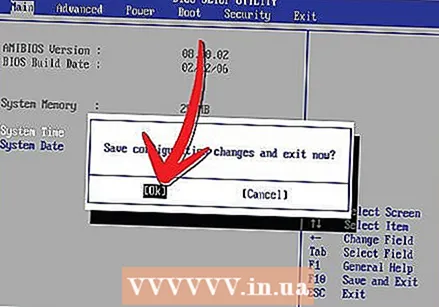 Сними и затвори. Идите до менија Излаз у БИОС-у. Изаберите „Изађи и сачувај промене“. Многи БИОС-ови менији такође имају пречицу на дну екрана која вам омогућава да сачувате и изађете притиском на тастер.
Сними и затвори. Идите до менија Излаз у БИОС-у. Изаберите „Изађи и сачувај промене“. Многи БИОС-ови менији такође имају пречицу на дну екрана која вам омогућава да сачувате и изађете притиском на тастер. - Чување и затварање ће поново покренути рачунар.
 Сачекајте да се УСБ стицк аутоматски учита након поновног покретања. После неколико секунди, у зависности од тога чему служи УСБ стицк, можете му приступити. Ако имате УСБ стицк са МС-ДОС-ом, видећете командну линију након покретања. Ако сте креирали инсталациони штап за Виндовс 7, поступак инсталације ће аутоматски започети.
Сачекајте да се УСБ стицк аутоматски учита након поновног покретања. После неколико секунди, у зависности од тога чему служи УСБ стицк, можете му приступити. Ако имате УСБ стицк са МС-ДОС-ом, видећете командну линију након покретања. Ако сте креирали инсталациони штап за Виндовс 7, поступак инсталације ће аутоматски започети.